DB Power固晶机操作说明书
- 格式:docx
- 大小:2.18 MB
- 文档页数:8
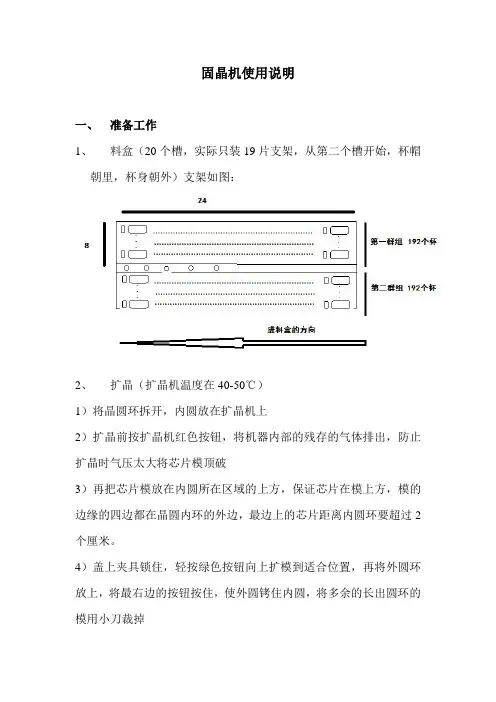
固晶机使用说明一、准备工作1、料盒(20个槽,实际只装19片支架,从第二个槽开始,杯帽朝里,杯身朝外)支架如图:2、扩晶(扩晶机温度在40-50℃)1)将晶圆环拆开,内圆放在扩晶机上2)扩晶前按扩晶机红色按钮,将机器内部的残存的气体排出,防止扩晶时气压太大将芯片模顶破3)再把芯片模放在内圆所在区域的上方,保证芯片在模上方,模的边缘的四边都在晶圆内环的外边,最边上的芯片距离内圆环要超过2个厘米。
4)盖上夹具锁住,轻按绿色按钮向上扩模到适合位置,再将外圆环放上,将最右边的按钮按住,使外圆铐住内圆,将多余的长出圆环的模用小刀裁掉5)取出晶圆,打开锁具,清理多余的模3、胶水(冷藏银胶取出后续要解冻到室温)1)将银胶盘正确安装到固晶机上,将刮片螺旋刮片网上旋转至银胶盘1-2个毫米2)确定银胶盘在转动,添加银胶,胶量自行控制,待胶添加完毕将螺旋刮片慢慢往下转至银胶盘内胶水平状态即可二、程序编辑1)自动固晶-》上下料操作-》单上料盒(第一槽为空)-》下一格-》WHY取料位-》夹具开-》进料-》返回2)返回学习程式,选择空的程序数字进入,输入符号确认3)矩阵系列-》重温/修改4)设置对点一、对点二,固晶点(先找到位置,再鼠标点击相应的按钮)①对点一位置②对点二位置固晶点位置5)输入行数与列数(竖着为行横为列)设置第一点、第二点、第三点,计算矩阵①第一点②第二点③第三点6)返回-》返回-》修改/重温-》多群组操作-》添加群组,设置对点一、对点二,打钩打开跟踪(先找到位置,再鼠标点击按钮)7)返回-》返回-》重温/修改-》确认第一组群对点一对点二,固晶点位置-》下个组群对点一对点二,固晶点位置8)程序编写完成三、校准(每次换吸嘴后必要操作,吸嘴的大小是芯片宽的2/3)1、三点一线:(吸嘴、顶针、影像识别系统(右)在一条直线上)1)清洗位,拔掉固晶臂上方气管,确认晶圆环不在移动区域上2)晶圆显示-》拾晶位,将反光片擦干净放到顶针环帽上3)固晶臂拾晶高度数字改大,再慢慢降(减)至反光片上4)打开影像锁,调整十字线到吸嘴口的中心锁定5)拾晶位,取出反光片-》清洗位,6)顶针拾晶高度7)打开顶针位置锁,调整顶针位置到十字线中心锁定8)顶针重置高度9)完成2、两点一线:(吸嘴、影像识别系统(左)在一条直线上)1)清洗位,拔掉固晶臂上方气管2)载板显示-》找到某一杯的中心3)固晶位4)固晶高度数字改大(向上加),再慢慢降(向下减)至杯中心5)打开影像锁,调整十字线到吸嘴口的中心锁定6)固晶位-》清洗位7)完成四、设置五个高度1、拾晶高度:1)某一芯片中心(十字线对准芯片中心)2)拾晶位,开启三个真空3)拾晶高度从-1500慢慢减至D/C灯灭,再减100以内4)拾晶位2、顶针高度1)清洗位,某一芯片中心(十字线对准芯片中心)2)顶针拾晶高度慢慢升高加至芯片变暗3)顶针重置高度3、固晶高度1)找到某一个杯的中心(十字线对准固晶点的中心)2)固晶位3)固晶高度在原来的基础上上升(加)1000左右,在慢慢降(减)至D/C灯灭,再减200以内4)固晶位4、固浆高度1)找到某一个杯的中心(十字线对准固晶点的中心)2)固浆位,确认银浆头(点胶头)上没有胶水3)固浆高度在原来的基础上上升(加)1000左右,再慢慢降(减)至D/C灯灭4)固浆位5、取浆高度1)取浆位2)取浆高度在原来的基础上加个(上升)200左右,再慢慢降到与胶水有接触。

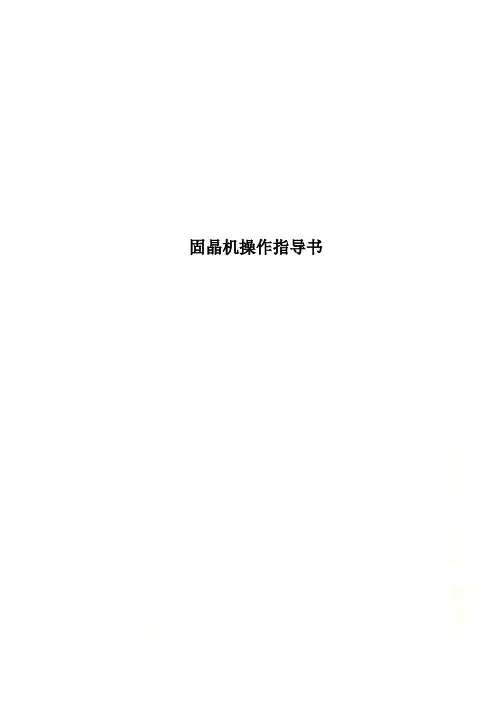
固晶机操作指导书受控章固晶机操作指导书A0 1/12深圳市长运通光电技术有限公司受控文件CONTROLLED DOCUMENT制定部门:工程部生效日期:2012-03-02核准审查编写年月日年月日年月日受控章固晶机操作指导书A0 2/12文件修订履历表版次修改前内容修订后内容修改日期备注A0 初版发行受控章固晶机操作指导书A0 3/121、目的:掌握该机性能,正确,安全地使用设备2、范围:适用于大族固晶机3、定义:(无)4、职责:操作员负责按操作规程进行操作,并对操作过程进行自我检查5、作业方法:工序作业步骤图示作业内容描述备注开机检查打开电源拉出急停键;按总电源(绿色按钮)开机打开压缩空气把气管接好检查机台气压是否正常60pas以上气压正常受控章固晶机操作指导书A0 4/12装支架装支架到治具上装好后检查是否余任务单上的支架相符工序作业步骤图示作业内容描述备注编写程序进入设定主菜单进入程式输入项(按F5)进入程式操作按F1新建程式选择平面程式按F1选择平面程式输入程式名输入产品的名字,以便以后查找,输入后按“Enter”确认受控章固晶机操作指导书A0 5/12找支架第1个点确认后对话框消失,再按“Enter”。
就会显示调节对点1光源亮度菜单。
这时要把支架的第一对点移动到屏幕中心。
工序作业步骤图示作业内容描述备注编写程序检查对点位置及调节灯光按F1是主光源-(减小),F2是主光源+(增加),F3是侧光源-(减小),F4是侧光源+(增加),按情况调节满意后按“Enter”确认,就会进入调节方框大小菜单检查固晶点设定按F1是X方向-(减小),F2是X方向+(增加),F3是Y方向-(减小),F4是Y方向+(增加),按情况调节满意后按“Enter”对点1设置OK按Enter”确认,就会进入对点2设置菜单,。
找支架第2个点确认后对话框消失,再按“Enter”。
就会显示调节对点2光源亮度菜单。
这时要把支架的第一对点移动到屏幕中心。
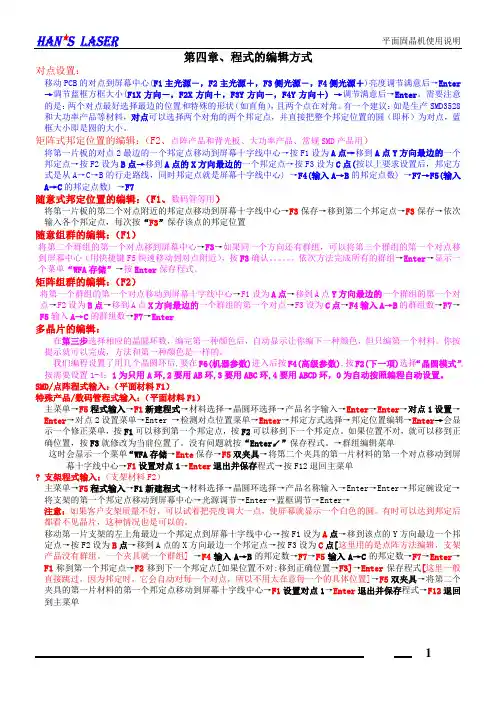
对点设置:移动PCB的对点到屏幕中心(F1主光源-,F2主光源+,F3侧光源-,F4侧光源+)亮度调节满意后→Enter →调节蓝框方框大小(F1X方向-,F2X方向+,F3Y方向-,F4Y方向+)→调节满意后→Enter。
需要注意的是:两个对点最好选择最边的位置和特殊的形状(如直角),且两个点在对角。
有一个建议:如是生产SMD3528和大功率产品等材料,对点可以选择两个对角的两个邦定点,并直接把整个邦定位置的圆(即杯)为对点,蓝框大小即是圆的大小。
矩阵式邦定位置的编辑:(F2、点阵产品和背光板、大功率产品、常规SMD产品用)将第一片板的对点2最边的一个邦定点移动到屏幕十字线中心→按F1设为A点→移到A点Y方向最边的一个邦定点→按F2设为B点→移到A点的X方向最边的一个邦定点→按F3设为C点(按以上要求设置后,邦定方式是从A→C→B的行走路线,同时邦定点就是屏幕十字线中心)→F4(输入A→B的邦定点数)→F7→F5(输入A→C的邦定点数)→F7随意式邦定位置的编辑:(F1、数码管等用)将第一片板的第二个对点附近的邦定点移动到屏幕十字线中心→F3保存→移到第二个邦定点→F3保存→依次输入各个邦定点,每次按“F3”保存该点的邦定位置随意组群的编辑:(F1)将第二个群组的第一个对点移到屏幕中心→F3→如果同一个方向还有群组,可以将第三个群组的第一个对点移到屏幕中心(用快捷键F5快速移动到对点附近),按F3确认。
依次方法完成所有的群组→Enter→显示一个菜单“WFA存储”→按Enter保存程式。
矩阵组群的编辑:(F2)将第一个群组的第一个对点移动到屏幕十字线中心→F1设为A点→移到A点Y方向最边的一个群组的第一个对点→F2设为B点→移到A点X方向最边的一个群组的第一个对点→F3设为C点→F4输入A→B的群组数→F7→F5输入A→C的群组数→F7→Enter多晶片的编辑:在第三步选择相应的晶圆环数,编完第一种颜色后,自动显示让你编下一种颜色,但只编第一个材料。
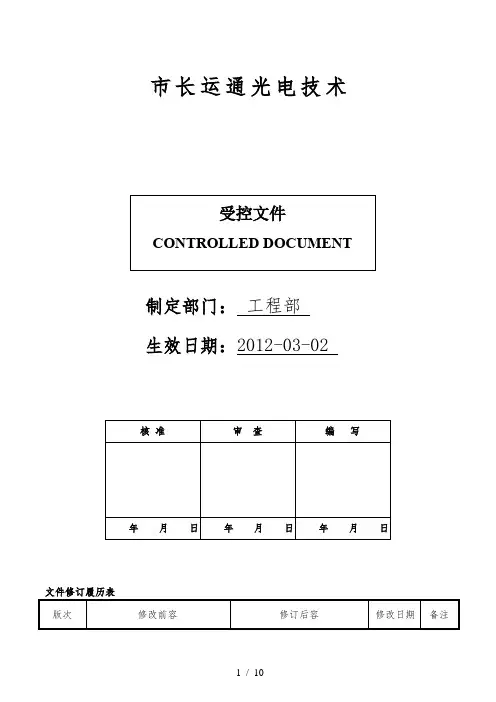
市长运通光电技术
制定部门:工程部
生效日期:2012-03-02
文件修订履历表
1、目的:
掌握该机性能,正确,平安地使用设备
2、围:
适用于大族固晶机
3、定义:〔无〕
4、职责:
操作员负责按操作规程进展操作,并对操作过程进展自我检查5、作业方法:
进入程式操作按F1新建程式
选择平面程式按F1选择平面程式
输入程式名输入产品的名字,以便以后查找,输入后按“Enter〞确认
找支架第1个点确认后对话框消失,再按“Enter〞。
就会显示调节对点1光源亮度菜单。
这时要把支架的第一对点移动到屏幕中心。
工序作业步骤图示作业容描述备注
编写程序检查对点位置与调
节灯光
按F1是主光源-〔减小〕,
F2是主光源+〔增加〕,F3
是侧光源-〔减小〕,F4是
侧光源+〔增加〕,按情况
调节满意后按“Enter〞确
认,就会进入调节方框大小
菜单。
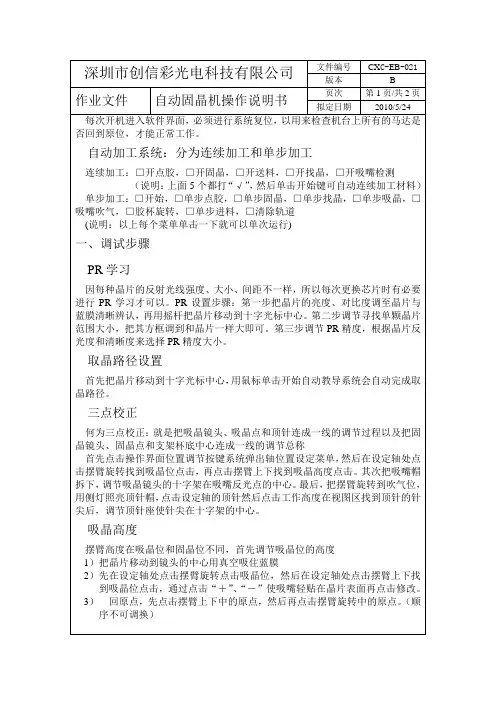
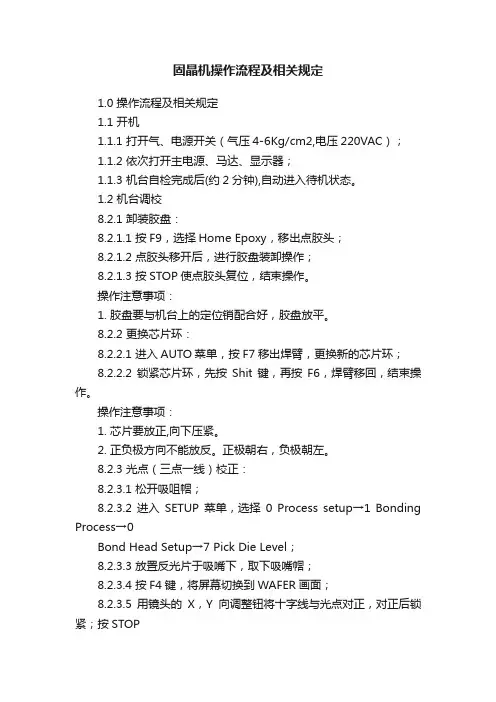
固晶机操作流程及相关规定1.0 操作流程及相关规定1.1 开机1.1.1 打开气、电源开关(气压4-6Kg/cm2,电压220VAC);1.1.2 依次打开主电源、马达、显示器;1.1.3 机台自检完成后(约2分钟),自动进入待机状态。
1.2 机台调校8.2.1 卸装胶盘:8.2.1.1 按F9,选择Home Epoxy,移出点胶头;8.2.1.2 点胶头移开后,进行胶盘装卸操作;8.2.1.3 按STOP使点胶头复位,结束操作。
操作注意事项:1. 胶盘要与机台上的定位销配合好,胶盘放平。
8.2.2 更换芯片环:8.2.2.1 进入AUTO菜单,按F7移出焊臂,更换新的芯片环;8.2.2.2 锁紧芯片环,先按Shit键,再按F6,焊臂移回,结束操作。
操作注意事项:1. 芯片要放正,向下压紧。
2. 正负极方向不能放反。
正极朝右,负极朝左。
8.2.3 光点(三点一线)校正:8.2.3.1 松开吸咀帽;8.2.3.2 进入SETUP菜单,选择0 Process setup→1 Bonding Process→0Bond Head Setup→7 Pick Die Level;8.2.3.3 放置反光片于吸嘴下,取下吸嘴帽;8.2.3.4 按F4键,将屏幕切换到WAFER画面;8.2.3.5 用镜头的X,Y向调整钮将十字线与光点对正,对正后锁紧;按STOP键使焊臂复位。
8.2.3.6 盖上吸咀帽,取出反光片,锁紧吸嘴帽;8.2.3.7 在SETUP菜单下,选择0 Process setup→1 Bonding Proces s→1Ejector Setup→2 Ejector Up Level,将顶针升起用顶针XY调整钮调整顶针光点与十字线对正;8.2.3.8 按STOP键使顶针复位,校正完成。
操作注意事项:1. 顶针调整钮在顶针座底部,调整后锁紧。
8.2.4 芯片PR的设定8.2.4.1 用操作杆移动芯片环,使显示器至少显示9颗芯片,再用十字光标对准中心那颗晶片。
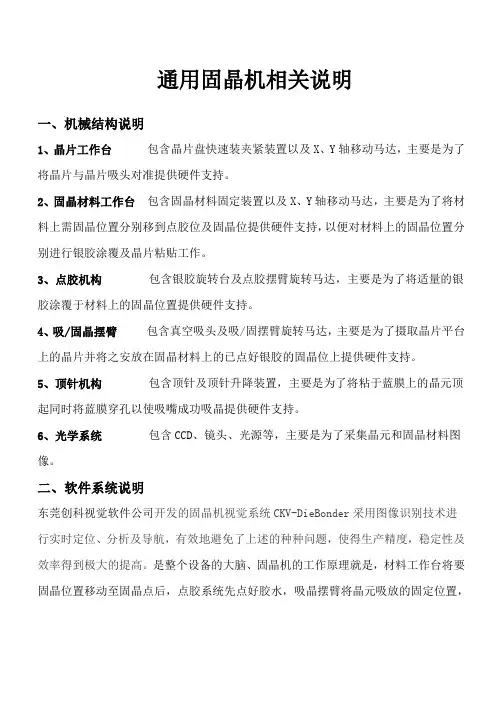
通用固晶机相关说明
一、机械结构说明
1、晶片工作台包含晶片盘快速装夹紧装置以及X、Y轴移动马达,主要是为了将晶片与晶片吸头对准提供硬件支持。
2、固晶材料工作台包含固晶材料固定装置以及X、Y轴移动马达,主要是为了将材料上需固晶位置分别移到点胶位及固晶位提供硬件支持,以便对材料上的固晶位置分别进行银胶涂覆及晶片粘贴工作。
3、点胶机构包含银胶旋转台及点胶摆臂旋转马达,主要是为了将适量的银胶涂覆于材料上的固晶位置提供硬件支持。
4、吸/固晶摆臂包含真空吸头及吸/固摆臂旋转马达,主要是为了摄取晶片平台上的晶片并将之安放在固晶材料上的已点好银胶的固晶位上提供硬件支持。
5、顶针机构包含顶针及顶针升降装置,主要是为了将粘于蓝膜上的晶元顶起同时将蓝膜穿孔以使吸嘴成功吸晶提供硬件支持。
6、光学系统包含CCD、镜头、光源等,主要是为了采集晶元和固晶材料图像。
二、软件系统说明
东莞创科视觉软件公司开发的固晶机视觉系统CKV-DieBonder采用图像识别技术进行实时定位、分析及导航,有效地避免了上述的种种问题,使得生产精度,稳定性及效率得到极大的提高。
是整个设备的大脑、固晶机的工作原理就是,材料工作台将要固晶位置移动至固晶点后,点胶系统先点好胶水,吸晶摆臂将晶元吸放的固定位置,
然后材料移动至下一需要固晶点,中间由图像系统不断拍照,控制系统运算、对比并修正位置,从而完成整套动作。

固晶机操作流程1. 贴片:1.1 确定贴片数量和封装类型并将其记录在固晶机上;1.2 打开机器外壳,清理工作空间,并将视频检查装置设置在适当位置;1.3 将PCB板放在工作台上,并确保它的位置正确;1.4 将胶水或者粘合剂放在PCB板的贴片区域上,并确保覆盖整个贴片区域;1.5 将贴片放在胶水或粘合剂上,并压住贴片,确保其粘牢;1.6 根据机器上的设定,将贴片加热至其粘牢不会脱落。
2. 打开固晶机:2.1 确保固晶机外壳和所有的启动按钮都已关闭;2.2 检查进料系统,并将其适当配置;2.3 检查电源线和网线,将其都插上;2.4 打开外壳,将视频检查装置放在适当的位置上;2.5 确认机器能够正常运行并进行下一步操作。
3. 加热:3.1 将PCB板放在机器上,并打开灯管加热系统;3.2 处理好工作环境,在机器运作时不要靠近;3.3 等待热塑料或胶晶发热至所需温度,并保持在该温度下一段时间,然后加热结束。
4. 准备上料:4.1 准备好芯片,封装和其他物品,并将它们放在操作区;4.2 关闭进料系统,并检查是否已准备好安装的位置;4.3 确定芯片的方向,将芯片放在正确的位置处;4.4 确定每个封装的方向,并确定其放置的位置。
5. 安装芯片和封装:5.1 开启进料系统;5.2 通过进料系统安装芯片和封装至其相应位置,并将其定位;5.3 通过定位系统以确保每个芯片和封装的正确位置,并确保封装不会偏移。
6. 固化:6.1 将PCB板移出机器;6.2 转移至UV和红外灯的作用区域以进行硬化;6.3 确保PCB板完全固化后,将其从固晶机中取出;6.4 检查PCB板以确保质量且修复任何损坏。
7. 完成:7.1 将贴片的数量,封装和其他相关信息记录在工作单上;7.2 若有其他任务,则在完成当前任务前完成它们;7.3 关闭机器的所有运行系统,并将其重新容纳。

第一節手動固晶站操作規范及注意事項一.前言:在整個二极管的工藝流程中,固晶站是個首站,品質的好与坏直接受其影響.因此,在固晶站的作業過程中,每個環節﹑每道工序都是不容忽視的.二.固晶站的作業程流程:一.涂色切角排支架擴晶﹑點膠﹑背膠固晶自檢IPQC 2H 入烤三.作業程序:1.支架涂色:涂色目的在于區分各机种,同時也便于封膠以涂色來插支架.涂色時,根据不同种類的晶片涂上不同的顏色.一般情況下P/N結的晶片涂色區域都在大邊,N/P結的涂色區域在小邊,具体涂在哪個部份需視晶片而論(參見銀膠高度規范).在排支架之前,有些机种需切腳,如350﹑360﹑390﹑590﹑1360﹑2550這六种模條所封支架都為打一空一﹐但因模條与支架配套之原因﹐9支架在切腳時支架不能留腳.570﹑3320為打四空一,1580﹑1760﹑4550為打二空一.基本上來講,切腳的机种就這些.但在切腳時需要注意一點就是:固N/P結晶片的机种支架在切腳時切大邊,固P/N結晶片机种支架在切腳時切小邊.舉例來說,LG3930机种使用晶片為“G”,此晶片為P/N結,切角時切小邊,LSR3630机种晶片使用“SR”晶片,此晶片為N/P結,切角時切大邊.2.排支架:不同的支架有不同的排法.目前來說,我們所用的支架有9類系列.(見支架型號對照表和樣品)1)一﹑二﹑六支架都為平頭支架﹐在使用不同的晶片時有不同的排法﹒在固正常G﹑H﹑Y﹑E等P/N結的晶片時,一﹑二支架只須每0.5K分開直接放到排支架的鐵架上即可.但在固“PT”晶片時,因晶片較大,需按1﹑2順位的順序排開.否則支架与支架間的空隙小,很容易碰掉碰翻晶片,造成原物料流失.2)三支架不管做什么机种,都按1﹑2﹑3位的順序排列.3)五支架是所有支架中最特殊的一种,還分9253﹑9353﹑9553﹑9653﹑9753等系列.(它們不用排支架﹐直接點膠﹑固晶即可)4)六支架不管是ψ3還是ψ5都是按1﹑2位的順序排列.但在固IC机种的時候,需用四支架把6支架隔開,同“PT”是一樣的原理.目的是防止碰掉碰翻IC.5)九支架分ψ3和ψ5,ψ3排支架時和三支架一樣即1﹑2﹑3位的順序;ψ5和四支架一樣即1﹑2位的順序來排.6)七支架﹑八支架在作業時比較特殊,一般八支架都是做PD机种,而且八支架的固晶位置不在頂部而在側面.因此,固好晶片的支架須用鐵盤一片一片排好,然后再和鐵盤一同入烤.3.接下來是擴晶﹑點膠﹑背膠.在作業程序上,三种工序是可以同時進行的.1)擴晶時,首先要檢查擴晶机的溫度是否達到規定要求(60℃-80℃).溫度過低時,晶片擴開的程度不夠﹑晶片過密,在固晶時支架碗會碰掉碰翻晶片,造成晶片流失量大.与此同時,密度太大的晶片粘度較強,且膠膜較硬,固晶時會因難固而造成產量低;溫度過高時很容易將晶片擴破.晶片擴好后,需把所擴晶片的型號﹑亮度﹑厂商﹑數量寫在該晶片膠膜空白處,以便于區分和作業員寫流程單.2)點膠相對整個固晶站來講,是比較單純的一道作業程序,.只需按涂色來點膠,但需嚴格控制銀膠量,以防止不良即IR反應.具体每种晶片的銀膠規格(見附表).其次,在點雙晶机种時,需根据固晶位置來點,一個碗內點兩次.點膠時,銀膠位置一定要到位,不能點偏,否則會造成一系列不良反應.倘若點膠不正,固晶也無法固正.3)背膠:銀膠量標准如圖:說明:在背膠時,其銀膠規格較點膠而言要少一點.因為背膠之后,底部銀膠飽滿的情況下,固下去之后銀膠會從底部漫上來.舉例來說:H晶片的銀膠規格為1/3-1/2.倘若銀膠規格已達到1/2,晶片固下去之后銀膠可能在2/3或介于1/3与2/3之間.此時,銀膠規格已不符合要求.因此,在背膠時要嚴格控管銀膠量.背膠需采用背兩次之方法.即第一次背底部膠,類似打底﹐相隔5分鐘左右后再背第二次,此次背的膠才會較飽滿,效果才會較好.4.在了解晶片銀膠之后,還要檢查固完的貨有否以下异常情況﹕○1固晶位置不正○2側面沾膠○3表面沾膠○4晶片ψ偏移○5晶片ψ2傾斜○6晶片破損○7晶片倒置○8銀膠過多/少○9銀膠/支架短路○10晶片刮傷○11支架變形○12漏固晶片○13固雙粒晶片等不良.在檢查完上述之后,同時也要檢查所固的晶片型號﹑亮度是否符合要求.因為很多机种在晶片型號﹑亮度﹑波長﹑支架方面有特殊要求,如LG22441/MT的要求晶片011MG﹑波長566-568﹐在投料時是必須注意﹒還有超高亮机种如HR﹑UR﹑SR﹑VY等在投料時都要尚品支架2004-5(S4).最后一道工序是將固好晶的支架,用0.5K/1K一張相對應的流程單放好,且流程單上須寫晶片型號﹑厂商﹑亮度﹑支架厂商﹑机种﹑數量﹑工號等﹐用鐵盤裝好送IPQC處待檢.背膠机种須用鋼盤裝好,待PASS之后跟鐵盤一起入烤(防止在入烤時碰掉晶).在150℃±5℃的條件下烘烤至少2小時后﹐支架方可出烤.在這時須注意,六支架¢5支架不要拆鐵架子(因支架頭太大怕碰破碰掉晶).再一起轉入焊線站.5﹒總結:相對整個固晶站來講,所要做的及該注意的大体上就是這些內容.因此要想提高良品率,重點在前段.對固晶站而言,焊線站就是我們的客戶了,不管在哪一方面,我們都要力求做得最好,爭取“贏得客戶滿意”.。
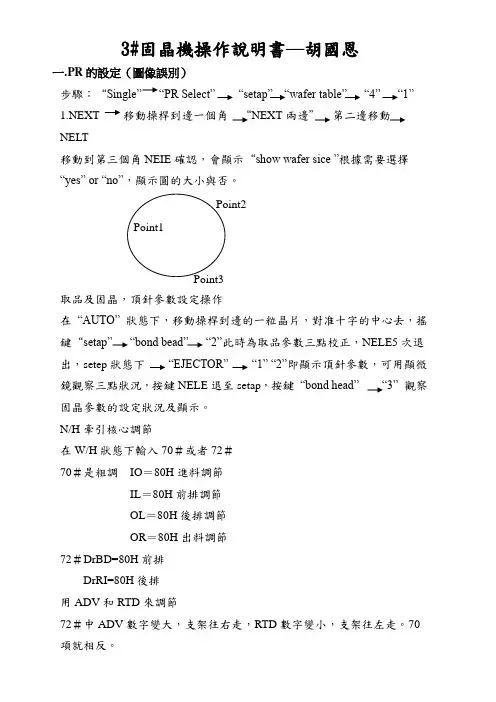
3#固晶機操作說明書—胡國恩一.P R的設定(圖像誤別)
步驟:“Single” “PR Select” “setap” “wafer table”
“4” “1”
1.NEXT移動操桿到邊一個角“NEXT兩邊”第二邊移動NELT 移動到第三個角NEIE確認,會顯示“show wafer sice ”根據需要選擇“yes” or “no”,顯示圓的大小與否。
取品及固晶,頂針參數設定操作
在“AUTO” 狀態下,移動操桿到邊的一粒晶片,對准十字的中心去,搖鍵“setap” “bond bead” “2”此時為取品參數三點校正,NELE5次退出,setep狀態下“EJECTOR” “1” “2”即顯示頂針參數,可用顯微鏡觀察三點狀況,按鍵NELE退至setap,按鍵“bond head” “3” 觀察固晶參數的設定狀況及顯示。
N/H牽引核心調節
在W/H狀態下輸入70#或者72#
70#是粗調IO=80H進料調節
IL=80H前排調節
OL=80H後排調節
OR=80H出料調節
72#DrBD=80H前排
DrRI=80H後排
用ADV和RTD來調節
72#中ADV數字變大,支架往右走,RTD數字變小,支架往左走。
70項就相反。
自动固晶机操作说明书文件编号 CXC-EB-021 深圳市创信彩光电科技有限公司版本 B页次第1页/共2页作业文件自动固晶机操作说明书拟定日期 2010/5/24 每次开机进入软件界面,必须进行系统复位,以用来检查机台上所有的马达是否回到原位,才能正常工作。
自动加工系统:分为连续加工和单步加工连续加工:?开点胶,?开固晶,?开送料,?开找晶,?开吸嘴检测(说明:上面5个都打“?”,然后单击开始键可自动连续加工材料) 单步加工:?开始,?单步点胶,?单步固晶,?单步找晶,?单步吸晶,?吸嘴吹气,?胶杯旋转,?单步进料,?清除轨道(说明:以上每个菜单单击一下就可以单次运行)一、调试步骤PR学习因每种晶片的反射光线强度、大小、间距不一样,所以每次更换芯片时有必要进行PR学习才可以。
PR设置步骤:第一步把晶片的亮度、对比度调至晶片与蓝膜清晰辨认,再用摇杆把晶片移动到十字光标中心。
第二步调节寻找单颗晶片范围大小,把其方框调到和晶片一样大即可。
第三步调节PR精度,根据晶片反光度和清晰度来选择PR精度大小。
取晶路径设置首先把晶片移动到十字光标中心,用鼠标单击开始自动教导系统会自动完成取晶路径。
三点校正何为三点校正:就是把吸晶镜头、吸晶点和顶针连成一线的调节过程以及把固晶镜头、固晶点和支架杯底中心连成一线的调节总称首先点击操作界面位置调节按键系统弹出轴位置设定菜单,然后在设定轴处点击摆臂旋转找到吸晶位点击,再点击摆臂上下找到吸晶高度点击。
其次把吸嘴帽拆下,调节吸晶镜头的十字架在吸嘴反光点的中心。
最后,把摆臂旋转到吹气位,用侧灯照亮顶针帽,点击设定轴的顶针然后点击工作高度在视图区找到顶针的针尖后,调节顶针座使针尖在十字架的中心。
吸晶高度摆臂高度在吸晶位和固晶位不同,首先调节吸晶位的高度1)把晶片移动到镜头的中心用真空吸住蓝膜2)先在设定轴处点击摆臂旋转点击吸晶位,然后在设定轴处点击摆臂上下找到吸晶位点击,通过点击“,”、“,”使吸嘴轻贴在晶片表面再点击修改。
固晶机操作指导书————————————————————————————————作者:————————————————————————————————日期:ﻩ深圳市长运通光电技术有限公司受控文件CONTROLLED DOCUMENT制定部门: 工程部生效日期:2012-03-02核准审查编写年月日年月日年月日文件修订履历表版次修改前内容修订后内容修改日期备注A0初版发行1、目的:掌握该机性能,正确,安全地使用设备2、范围:适用于大族固晶机3、定义:(无)4、职责:操作员负责按操作规程进行操作,并对操作过程进行自我检查5、作业方法:工序作业步骤图示作业内容描述备注开机检查打开电源拉出急停键;按总电源(绿色按钮)开机打开压缩空气把气管接好检查机台气压是否正常60pas以上气压正常装支架装支架到治具上装好后检查是否余任务单上的支架相符工序作业步骤图示作业内容描述备注编写程序进入设定主菜单进入程式输入项(按F5)进入程式操作按F1新建程式选择平面程式按F1选择平面程式输入程式名输入产品的名字,以便以后查找,输入后按“Ent er ”确认找支架第1个点确认后对话框消失,再按“E nter ”。
就会显示调节对点1光源亮度菜单。
这时要把支架的第一对点移动到屏幕中心。
工序 作业步骤图示作业内容描述备注编写程序 检查对点位置及调节灯光按F1是主光源-(减小),F2是主光源+(增加),F3是侧光源-(减小),F4是侧光源+(增加),按情况调节满意后按“Enter ”确认,就会进入调节方框大小菜单检查固晶点设定按F1是X 方向-(减小),F 2是X 方向+(增加),F3是Y 方向-(减小),F4是Y 方向+(增加),按情况调节满意后按“Enter ”对点1设置OK按E nter ”确认,就会进入对点2设置菜单,。
找支架第2个点确认后对话框消失,再按“Enter”。
就会显示调节对点2光源亮度菜单。
这时要把支架的第一对点移动到屏幕中心。
1.0 操作流程及相关规定1.1 开机1.1.1 打开气、电源开关(气压4-6Kg/cm2,电压220VAC);1.1.2 依次打开主电源、马达、显示器;1.1.3 机台自检完成后(约2分钟),自动进入待机状态。
1.2 机台调校8.2.1 卸装胶盘:8.2.1.1 按F9,选择Home Epoxy,移出点胶头;8.2.1.2 点胶头移开后,进行胶盘装卸操作;8.2.1.3 按STOP使点胶头复位,结束操作。
操作注意事项:1. 胶盘要与机台上的定位销配合好,胶盘放平。
8.2.2 更换芯片环:8.2.2.1 进入AUTO菜单,按F7移出焊臂,更换新的芯片环;8.2.2.2 锁紧芯片环,先按Shit键,再按F6,焊臂移回,结束操作。
操作注意事项:1. 芯片要放正,向下压紧。
2. 正负极方向不能放反。
正极朝右,负极朝左。
8.2.3 光点(三点一线)校正:8.2.3.1 松开吸咀帽;8.2.3.2 进入SETUP菜单,选择0 Process setup→1 Bonding Process→0Bond Head Setup→7 Pick Die Level;8.2.3.3 放置反光片于吸嘴下,取下吸嘴帽;8.2.3.4 按F4键,将屏幕切换到WAFER画面;8.2.3.5 用镜头的X,Y向调整钮将十字线与光点对正,对正后锁紧;按STOP键使焊臂复位。
8.2.3.6 盖上吸咀帽,取出反光片,锁紧吸嘴帽;8.2.3.7 在SETUP菜单下,选择0 Process setup→1 Bonding Process→1Ejector Setup→2 Ejector Up Level,将顶针升起用顶针XY调整钮调整顶针光点与十字线对正;8.2.3.8 按STOP键使顶针复位,校正完成。
操作注意事项:1. 顶针调整钮在顶针座底部,调整后锁紧。
8.2.4 芯片PR的设定8.2.4.1 用操作杆移动芯片环,使显示器至少显示9颗芯片,再用十字光标对准中心那颗晶片。
固晶作业指导书一、任务背景固晶作业是半导体封装过程中的重要环节,其质量直接影响到封装产品的可靠性和性能。
为了确保固晶作业的准确性和一致性,制定一份详细的固晶作业指导书对操作人员进行指导是必要的。
二、任务目的本指导书的目的是提供一套标准化的固晶作业流程,使操作人员能够按照统一的标准进行工作,确保固晶作业质量的稳定性和一致性。
三、任务内容1. 准备工作a. 确认所需固晶材料和设备的齐全性。
b. 检查固晶设备的运行状态和安全性。
c. 准备必要的个人防护装备,如手套、防护眼镜等。
2. 固晶胶准备a. 根据产品要求选择合适的固晶胶,确保其质量符合要求。
b. 按照固晶胶的使用说明书进行固晶胶的调配和搅拌,确保固晶胶的均匀性和稳定性。
3. 固晶材料准备a. 检查固晶材料的完整性和质量。
b. 按照产品要求选择合适的固晶材料。
c. 对固晶材料进行必要的预处理,如清洗、干燥等。
4. 固晶作业流程a. 根据产品要求,将待封装的芯片放置在固晶基板上。
b. 通过固晶设备将固晶胶均匀地涂布在芯片和基板之间。
c. 将固晶材料放置在芯片和基板之间,确保其位置准确。
d. 将固晶结构送入固晶设备进行固化,确保固晶胶的固化质量和速度。
e. 检查固晶作业的质量,确保固晶胶的均匀性和无气泡。
5. 固晶作业记录a. 每次固晶作业完成后,及时记录相关数据,如固晶胶的用量、固化时间等。
b. 对固晶作业中出现的问题进行记录,并及时进行整改和改进。
四、任务执行要求1. 操作人员必须熟悉固晶作业的流程和操作规范。
2. 操作人员必须经过专业培训并持有相关证书。
3. 操作人员在进行固晶作业前,必须仔细检查所需材料和设备的完整性和质量。
4. 操作人员在进行固晶作业时,必须佩戴个人防护装备,确保人身安全。
5. 操作人员在进行固晶作业时,必须按照固晶作业指导书的要求进行操作,不得随意变动流程或参数。
6. 操作人员在固晶作业过程中,如发现任何异常情况,必须立即停止作业并向主管报告。
精品资料自动固晶机操作规程........................................精品资料AD830自动固晶机发放号码:受控状态:一、设备介绍三色灯塔显示器进料处点胶、芯片开关各控制板系统3.1.26、点击“Confirm”按钮继续。
3.1.27、输出传送销会向下移动并把支架传送进料盒。
3.2、材料控制器设定3.2.1、叠式载料模具设定3.2.1.1、把一料盒支架放在式叠载料模具平台上;3.2.1.2、选择“tack loader”操作表;3.2.1.3、选择“Pick LF Position”;3.2.1.4、利用控制杆调节吸头 Y 位置使其与平台上的支架校准;3.2.1.5、调节叠式载料模具吸嘴光纤传感器灵敏度使支架靠近光纤传感器时 LED 灯为“On”;3.2.1.6、把“Z contact drive up distance”设定为零;3.2.1.7、点击“Contact search test”按钮;3.2.1.8、平台会上升直到顶部的支架被光纤传感器感应;3.2.1.9、若有必要可在“Z contact drive up distance”中插入一个数值使吸嘴在重新尝试“Contactsearch test”时可以拾取支架;3.2.1.10、在输入导轨上放置支架;3.2.1.11、通过选择“Drop LF Position”使吸头与输入导轨上的支架校准;3.2.1.12、按“F5”并选择“Pick LF from Carrier”;3.2.1.13、选择“Drop LF On Track”检查校准。
3.2.2、输出升降台调节3.2.2.1、选择“Output Elevator Setup”操作表;3.2.2.2、选择“Load Position Z”利用控制杆调节装载料盒的升降台高度。
“F3”可用于改变增加步距。
点击“Confirm”确;(图3.2.2.2-1)(图3.2.2.2-2)图3.2.2.2-1 图3.2.2.2-23.2.2.3、对“Load Position Y’, ‘Unload Position Z”和“Unload Position Y”作同样调节;3.2.2.4、在输出导轨上放置支架;3.2.2.5、按“F9”并选择“Change Magazine”然后按“Enter”把料盒装载到升降台上;3.2.2.6、交替调节“First Slot Position Z”和“FirstSlot Position Y”直到输出导轨上的支架可平滑地插入料盒;图3.2.2.7 图3.2.2.83.2.2.7、转到“Diagnosis”操作表,然后在“Outputelevator”操作表中选定“Elevator To Slot”输入最后料槽数并按“Enter”确认;(3.2.2.7)3.2.2.8、检查最后料槽与工件台输出导轨是否对准;(图3.2.2.8)3.2.2.9、若未对准,应检查“Magazine Setup”操作表中的“Slot pitch”,然后再次执行料槽位置校准。
一.基本操作说明
1.开机
D调节
3.芯片设置
4.材料设置
5.取晶三点与置晶三点调节
6.点胶与取胶位置设置
7.点胶与取胶位置设置
8.单步试运行
二.常规管理与校准
1.顶针更换
2.胶针更换
3.胶针校准
4.固晶臂校准
5.吸嘴流量设置
三.注意事项
四.密码
一、基本操作说明
1.开机——>打开软件系统——>勾选系统初始化——>进入操作界面
D视野调节
a.鏡組倍率調整
材料載台概略左右各留0.5倍間距芯片載台概略可視9顆芯片
D调焦:松开旋钮,上下移动CCD模组至视野清晰
c.基板CCD和芯片CCD校准
CCD校准的目的:得出CCD与载台移动的比例关系,求得在单位像素内所转换的长度。
在管理员页面点击CCD校准,按提示点“确定”,测量X轴与Y轴间偏差以及倾斜角。
若没达到图示要求,拧松固定CCD的四个小螺丝,微微调节CCD,再重复上述步骤,至达到要求。
3.芯片设置
芯片样板设置的目的:实现图形锁定芯片以及取晶过程的芯片位置寻找与锁定。
切换至芯片设置页面,按下面图示步骤设置:点击“选择模板”——>点击“芯片大小”——>点击“芯片间距”。
模板设置
芯片大小设置
芯片间距设置
检验模板设置效果:勾选“视觉锁定”和“节距移动”,通过触摸屏选定一颗芯片,通过“移动十字架”移动变更选定的芯片,并通过“视觉锁定匹配度”检验芯片模版设置的效果。
4.材料设置
a.材料模板设置
切换至材料设置页面,点击“模版设置”进入另一个页面,点“选第一点模版”,同样的,模板可以适当的做得大一点。
对应逐点定位,只需做一点模板;两点定位,需要做两个不同点的模板。
b.材料路径(工单)设置
切换至材料设置页面,在材料路径设置栏里,对于阵列模式,依次设置第一阶、第二阶甚至第三阶(根据材料的需要)。
每一阶的设置都包括行数、列数的设置以及第一、第二(或者有第三) 点的位置设定,点位置的设定务必按照图示所显示的位置设定。
设置完工单后,再点击一下“第一阶”,然后点击“生成路径”。
5.取晶三点与置晶三点调节
目的:取晶三点实现CCD视野中心点、取晶点、顶针三点共线;
置晶三点实现CCD视野中心点、置晶点、点胶点三点共线。
a.取晶三点
在管理員頁面点击取晶三點設定,按提示的三个步骤依次完成。
若第一步采用手动打点,步骤如下:
将视野移动到晶圆盘的白色胶布处,选取“固晶臂”页面,点取“取晶位置”,通过慢速度往下移动固晶臂,至“z轴接触开关”变红,以实现手动打出取晶点。
b.置晶三点
在管理員頁面点击置晶三點設定,按提示的四个步骤依次完成。
若第一步采用手动打出置晶点,步骤如下:
将视野移动到材料上的白色胶布处,选取“固晶臂”页面,点取“置晶位置”,通过慢速度往下移动固晶臂,至“z轴接触开关”变红,以实现手动打出置晶点。
若打出的置晶点与点胶点偏离比较厉害,可以松开整个点胶模组,微移动至两个点偏差不远。
若做取晶三点与置晶三点时,发现取晶点与置晶点偏离CCD视野中心比较厉害,可以松开整个CCD模组,微调至取晶点与置晶点到视野中心。
6.取晶高度、置晶高度、平动高度、顶出与预顶出位置的设置
切换至管理员页面,点击“固晶工艺”的位置设置。
a.取晶高度与置晶高度
若要更精确的定取晶高度和置晶高度,可采取手动定标:
在晶圆载台和材料载台锁定目标物后,选取“固晶臂”,分别选取取晶位置和置晶位置,勾选“吸嘴真空开”,慢速度下移固晶臂,至“漏晶检测”变红,读取当前固晶臂位置,手动输入到取晶高度和置晶高度栏里。
b.平动高度设置
选取材料载物台和芯片载物台中较高的一个,把固晶臂移至其上,慢速度下移,至离其最高点约1mm处(略高更安全),点取“取当前位置”。
c.顶针定出高度与预顶出高度设置
切换到“晶圆载台”页面,移走晶圆盘,打开辅助CCD,移动顶针位置,至刚刚好在顶针帽顶部稍下一点,点取预顶出位置对应的“设置”。
重新放上晶圆盘,把顶针顶出在芯片旁边,目测顶针顶出约1/2-2/3芯片高度,点击设置。
7.点胶与取胶位置设置
在材料载台运动页面选择锁定点胶点,然后锁定一个材料目标。
在管理员页面,选择点胶工艺的位置设置。
在点胶位置设置页面里,先将点胶位置修正量设为-10,然后点击位置测试。
安装胶针使之自然垂放至材料上,将胶针锁固再将点胶修正量设为-5。
将胶针移至胶盘接触,再以修正量控制按钮将取胶位置设为过压5-15步,点胶取胶位置设置完成,点击完成结束。
8.单步试运行
a.取晶单步
先切换到晶圆载台视野下,选定一颗芯片,再选取操作员界面,在单步运动栏里勾选“锁定
取晶点”和“取晶”,点击运行,看取晶是否成功,然后点击“芯片放回”,看芯片重新放回位置是否良好。
若发现单步取晶的效果不好,可重新调节取晶三点、顶针顶出位置等参数来优化。
b.点胶单步
先切换到材料载台视野下,选定视觉锁定点胶点,选取一个点胶点。
再选取操作员界面,在单步运动栏里勾选“锁定点胶点”和“点胶”,点击运行。
检查点胶效果,若发现点胶点偏离原定材料位置,点取“固晶偏差调整”,修改点胶点的X、Y坐标值,使CCD视野中的矩形框移到胶上,即“往哪偏移向哪”。
点击完成。
若要修改点胶量的多少,在管理员页面,点胶工艺栏的位置设置中,改变“取胶位置”和“点胶位置”的修正量以及配合胶盘马达速度来实现调节。
c.置晶单步
先单步取晶、点胶,然后在材料载台视野下,在操作员页面勾选“锁定置晶点”和“置晶”,点击运行。
检查置晶的效果,若置晶位置与点胶位置有微弱的偏离,在固晶偏差调整处,修正置晶点的X、Y坐标,同样是“往哪偏往哪移”。
若置晶位置与点胶位置严重偏离,需要重新做置晶三点的设置。
二、常规管理与校正
1.顶针更换
依次拆除防撞环、顶针帽和顶针固定螺丝,更换顶针,重新安装顶针固定螺丝,要注意螺丝孔对着切平面安装。
在晶圆载台视野下,选取“取点”工具,使十字架的中心点跟顶针点重合,顶针可稍微调高方面观察。
然后,安装顶针帽,保持顶针帽上的顶针孔中心落在十字架中心点上,小心拧紧顶针帽的固定螺丝。
最后,再放置上防撞环即可。
2.胶针更换
在“厂家设置”页面,点击“点胶臂”,取消“点胶臂伺服使能”,摘除原有胶针。
重新勾选“点胶臂伺服使能”,点击“往右偏转90度至点胶位”,安装新的胶针使其刚好垂直接触材料,固定胶针,“往左偏转70度至取胶位”修正胶盘位置。
点击完成。
3.胶针校准
在“厂家设置”页面,点击“点胶臂”,取消“点胶臂伺服使能”,插入两根“定位销”,使胶针模组靠齐定位销,然后点击“取当前位置”。
4.固晶臂校准
在“厂家设置”页面,点击“固晶臂”,勾选“摆臂R轴伺服使能”选项,点击“回零”按钮使固晶臂回零。
然后,插入定位销,将固晶臂松开,靠齐定位销后锁固,拔出定位销,点击完成。
5.吸嘴流量的设置
更好不同大小吸嘴后,要对吸嘴流量进行设置。
在吸嘴真空关的情况下,吸嘴流量表显示大小为380。
更换新的吸嘴后,选取吸嘴真空开,读取流量大小值。
按吸嘴流量表中间的按钮,在“N_1”中将原来值修改为比现有吸嘴流量值和380之间的中间值略微大10-20左右的值。
三、注意事项
1.开机运行系统时必须勾选“系统初始化”,并确保各个可移动模组的移动范围内没有障
碍物。
2.更换材料时,要确保材料放置水平,避免材料倾斜导致打坏点胶针和固晶臂。
3.当仪器失控或者发生错误操作需要及时“急停”的,急停后要重新初始化:在管理员页
面点取“各模组初始化”。
4.在材料、晶圆、胶盘等没有安装好,工单没有设置好的情况下,切记不能点“RUN”按
钮,否则很容易发生以为。
5.在仪器运行过程中,不要伸手进去固晶臂的挥动范围;在单步置晶运行前,确保固晶臂
挥动范围没有障碍物。
6.在进行调试以及基本操作过程中,第三者不要随意触摸屏幕,以免造成意外操作。
四、密码
管理员密码:admin
厂家密码:superpower。